Ubuntu es uno de los sistemas operativos Linux más fáciles de usar y muy popular en la actualidad. Por lo tanto, instalar Ubuntu en su PC será relativamente fácil.
Imagen ISO de Ubuntu
• Primero, debe decidir si instalará Ubuntu (64 bits) o Ubuntu (32 bits).
• Después de descargar la versión adecuada de Linux, cree una imagen ISO. Si no puede encontrar un programa de disparo adecuado a la mano, pruebe Daemon Tools Lite o CDBurnerXP.
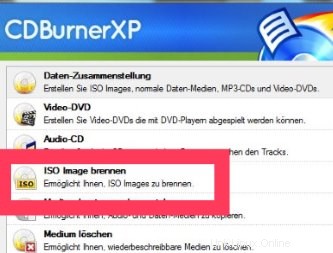
• Si instaló CDBurnerXP y luego lo abrió, haga clic en la opción "Grabar imagen ISO".
• En el menú "Grabar imagen ISO", ingrese el archivo de Ubuntu apropiado en "Seleccionar imagen ISO para grabar". ”, modifique la opción de grabación de acuerdo con sus ideas y dispare con “Grabar medios”.
• ¿Es posible conectar su PC y arrancar desde una memoria USB? También creamos el programa de grabación correspondiente “ISO a USB” para tú.
Instala el sistema operativo Linux Ubuntu en tu Laptop o PC
Descargar el sistema operativo Linux y crear el DVD de arranque fue básicamente el trabajo de la piel. La instalación de Ubuntu normalmente se ejecuta casi sola.
• Si desea instalar Ubuntu en un disco duro junto con Windows, esto es posible sin ningún problema. Sin embargo, asegúrese de hacer una copia de seguridad de sus datos como medida de precaución.
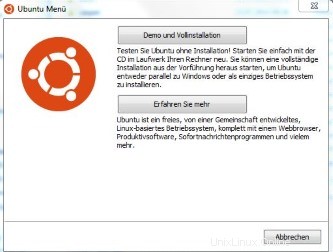
• Además, debe asegurarse de tener al menos 6,5 GB de espacio libre en su disco duro.
• Si se cumplen todos los requisitos, inserte el DVD recién grabado en la unidad y reinicie la PC.
• Si en su computadora no está ingresada la unidad de CD-ROM como la primera opción de arranque, modifique el orden correspondiente en BIOS.
• Después de iniciar el DVD de Linux, debe esperar un poco y ya está en el menú de instalación de Ubuntu.
El menú de instalación de Ubuntu
• Primero seleccione el idioma y elija entre las dos opciones “Probar Ubuntu” e “Instalar Ubuntu”. Si te decides por la primera opción, puedes ejecutar la instalación directamente desde la demo, si quieres. Elegimos la segunda opción “Instalar Ubuntu”.
• En “Red”, puede descargar actualizaciones tan pronto como lo desee. Elegimos la primera opción “No quiero conectarme a una red inalámbrica”.
• En el siguiente menú solo confirmas que todavía tienes suficiente espacio para Ubuntu en tu disco duro y luego será emocionante.
• En el menú “Tipo de instalación” hay que tener cuidado de no cometer errores. Esto es especialmente cierto si desea instalar Ubuntu en un Windows existente.
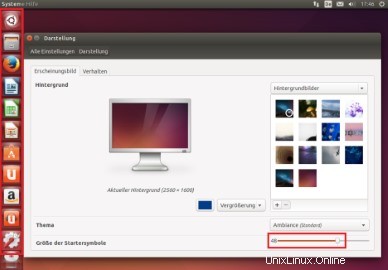
• La opción que deshabilitamos inmediatamente en este caso es “Reemplazar Windows con Ubuntu”. Elegimos la opción “Instalar Ubuntu junto a Windows”. Si desea utilizar Ubuntu como único sistema operativo, por supuesto puede reemplazar Windows.
• Si desea instalar Ubuntu como un sistema operativo independiente, el sistema Linux prepara la partición del disco duro en el siguiente paso. Luego proceda como se describe en el punto 8.
• De lo contrario, tiene la opción de instalar Ubuntu en una partición separada o en un segundo disco duro.
• Pero queríamos "instalar Ubuntu junto a Windows" y después Se hace este punto del menú un tanto delicado, se vuelve a ir relajado. El sistema operativo Linux está instalado y usted selecciona su zona horaria y la distribución de teclado adecuada.
• Finalmente, crea una cuenta de usuario con la computadora y los nombres de usuario, así como una contraseña. Debe recordar bien la contraseña, ya que siempre tendrá que especificar si desea cambiar algo en el sistema (como contraseña de administrador, en Linux es necesaria para las operaciones de root).